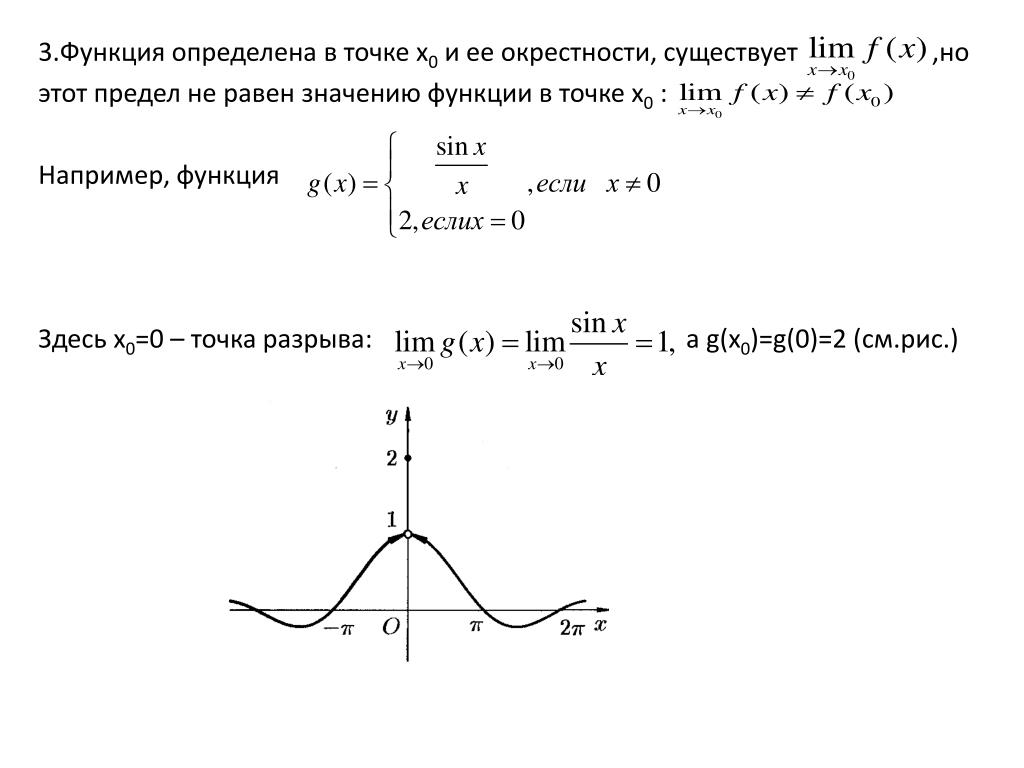Непрерывность функции. Точки разрыва функции и их классификация. Решение задач и контрольных работ по высшей математике онлайн
Краткая теория
Функция называется непрерывной в точке , если она определена в некоторой окрестности этой точки и
или
Если для функции существует предел
а функция непрерывна в точке , то существует
(то есть знак предела и знак непрерывной функции можно менять местами).
Если функция непрерывна в каждой точке некоторого множества, то она называется непрерывной на этом множестве (в граничных точках множества имеется в виду непрерывность слева или справа).
Сумма и произведение конечного числа непрерывных функций есть непрерывная функция.
Частное от деления двух
непрерывных функций есть функция, непрерывная во всех точках, в которых
знаменатель не равен нулю.
Всякая элементарная функция непрерывна на своем множестве задания.
Пусть функция определена в некоторой окрестности точки , кроме, может быть, самой точки . Точку называют точкой разрыва функции в следующих случаях:
- функция не определена в этой точке;
- функция
определена в
точке
, но не существует предел
или, если он существует, то (то есть )
Точки разрыва подразделяются на точки разрыва первого и второго рода.
Если в точке разрыва существуют оба односторонних предела и , то называется точкой разрыва первого рода функции , а разность – скачком функции в точке .
Точку
разрыва
первого рода, в которой
, называют
точкой устранимого разрыва.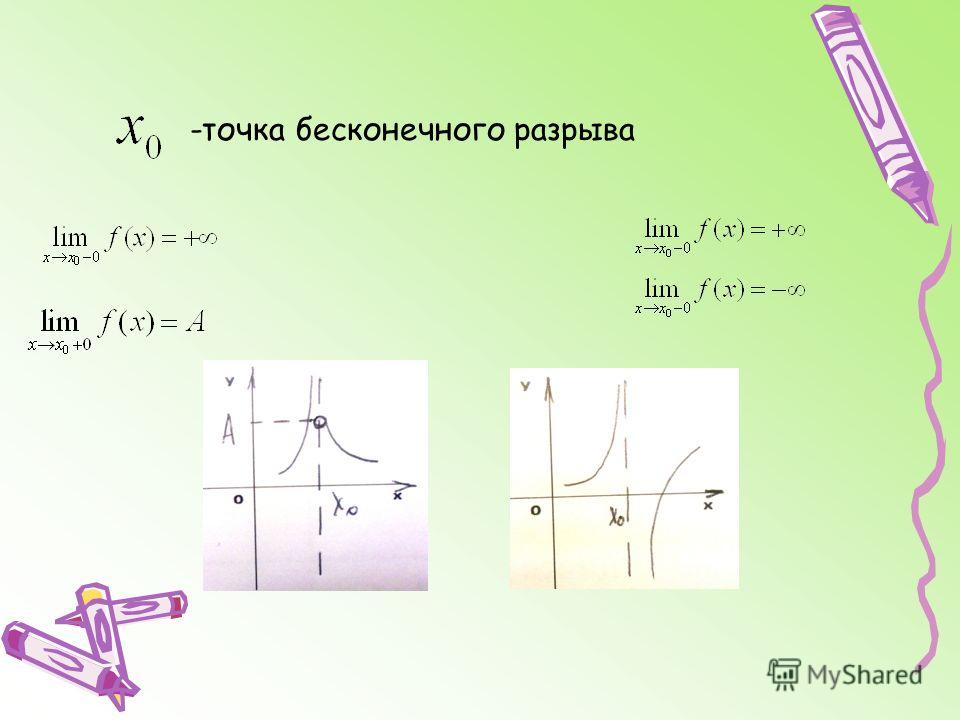
Если хотя бы один из пределов или не существует (в частности, равен или ), то называется точкой разрыва второго рода.
Если – точка разрыва функции , то эту функцию называют разрывной в точке .
Примеры решения задач
Задача 1
Заданы функция и два значения аргумента и . Требуется: 1) установить, является ли данная функция непрерывной или разрывной для каждого из данных значений аргумента; 2) в случае разрыва функции найти ее пределы в точке разрыва слева и справа; 3) сделать схематический чертеж.
Решение
Если не находите примера, аналогичного вашему, если сами не успеваете выполнить работу, если впереди экзамен по предмету и нужна помощь — свяжитесь со мной:
ВКонтакте
WhatsApp
Telegram
Я буду работать с вами, над вашей проблемой, пока она не решится.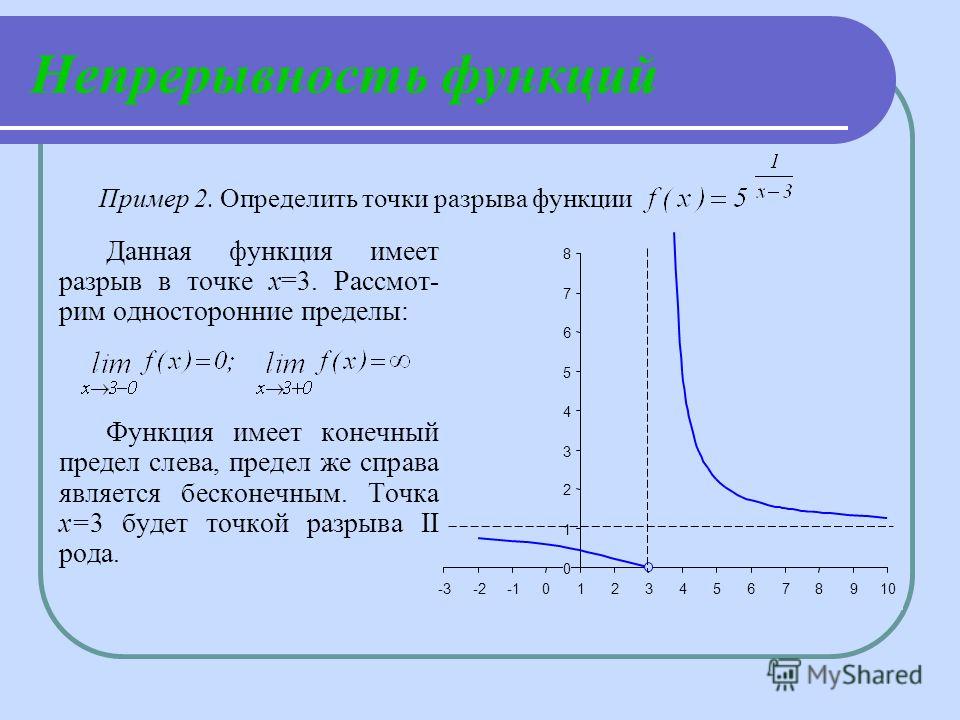
При -в этой точке функция не определена.
Вычисляем пределы:
В точке функция терпит разрыв 2-го рода
При
Вычисляем пределы:
В точке функция непрерывна
Задача 2
Исследовать на непрерывность данные функции. Сделать чертеж.
Решение
Функция задана на трех промежутках различными аналитическими выражениями. Каждое из этих выражений представляет собой элементарную функцию, которая является непрерывной на заданном промежутке. Поэтому функция может иметь разрывы лишь в точках, где меняется ее аналитическое выражение.
Исследуем на непрерывность в каждой из этих точек.
В точке :
Вычисляем пределы:
В точке
правый
предел функции не равен левому.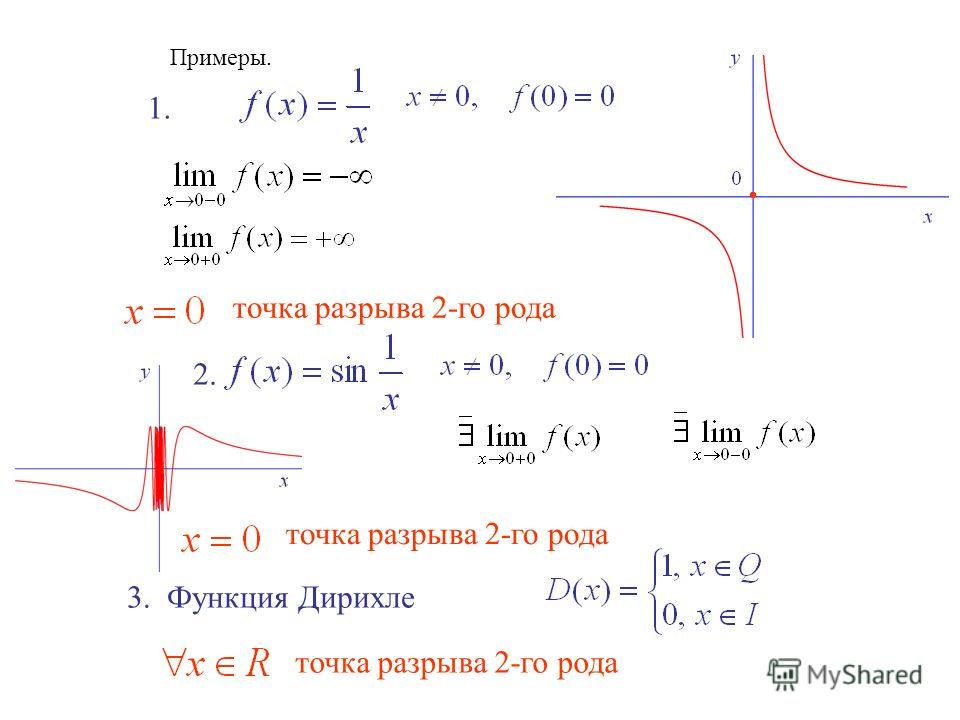 В точке
функция терпит разрыв 1-го рода.
В точке
функция терпит разрыв 1-го рода.
В точке :
Вычисляем пределы:
Односторонние пределы в точке равны между собой и равны значению функции в этой точке. В точке функция непрерывна.
Сделаем чертеж.
1.4.6. Примеры решения задач по теме «Непрерывность функции»
Задача 1.
При каком значении числа А функция
Будет непрерывной?
Указание
Функция может иметь разрыв только в точке Х = 5, поэтому А следует выбрать так, чтобы в этой точке выполнялось равенство
Решение
Областью определения функции является все множество действительных чисел, причем по обе стороны точки Х = 5 функция является элементарной, то есть непрерывной. Для обеспечения непрерывности в точке Х = 5 поставим условие
Ответ: 5.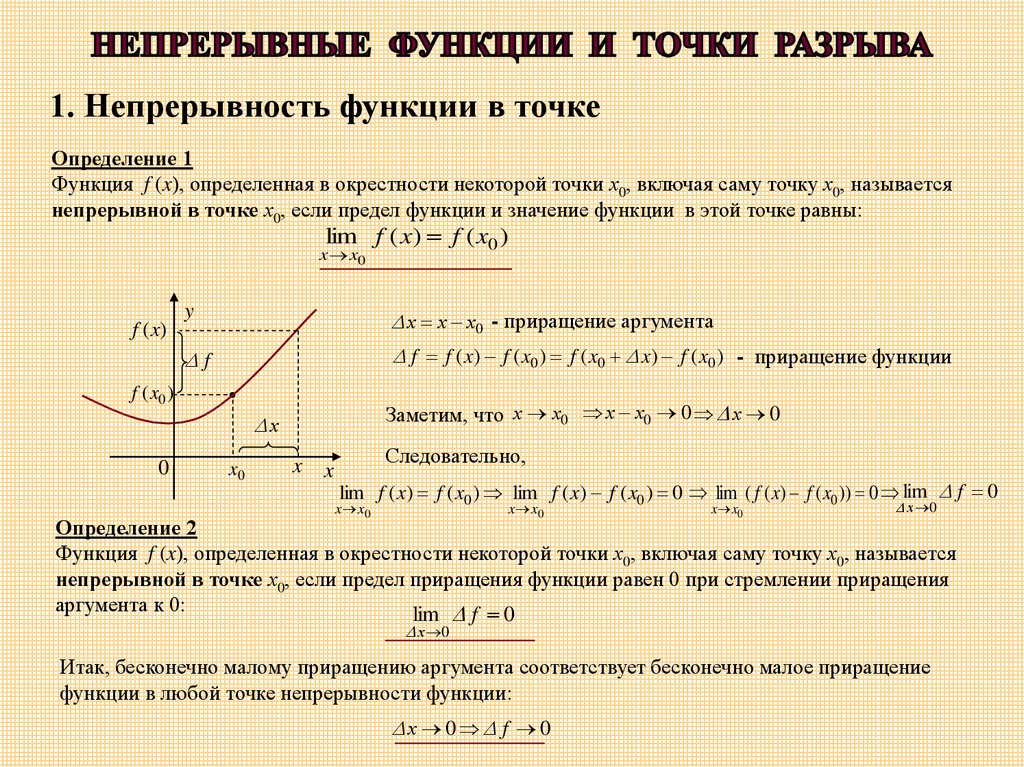
Задача 2.
Каким числом можно доопределить функцию
При Х = 0, чтобы она стала непрерывной в этой точке?
Указание
Подобная операция возможна в том случае, если точка разрыва является устранимой особенностью, то есть существует конечный предел функции в этой точке.
Решение
Найдем предел данной функции в точке Х = 0:
Следовательно, если принять F (0) = 3, функция станет непрерывной точке Х = 0.
Ответ: 3.
Задача 3.
Каким числом можно доопределить функцию
При Х = 0, чтобы она стала непрерывной в этой точке?
Указание
Вычисляя предел функции в точке Х = 0, воспользуйтесь тем, что второй множитель – ограниченная функция, и примените свойства бесконечно малых.
Решение
Ограниченная функция. Как известно, произведение бесконечно малой функции на ограниченную есть бесконечно малая, поэтому
То есть предел существует и конечен.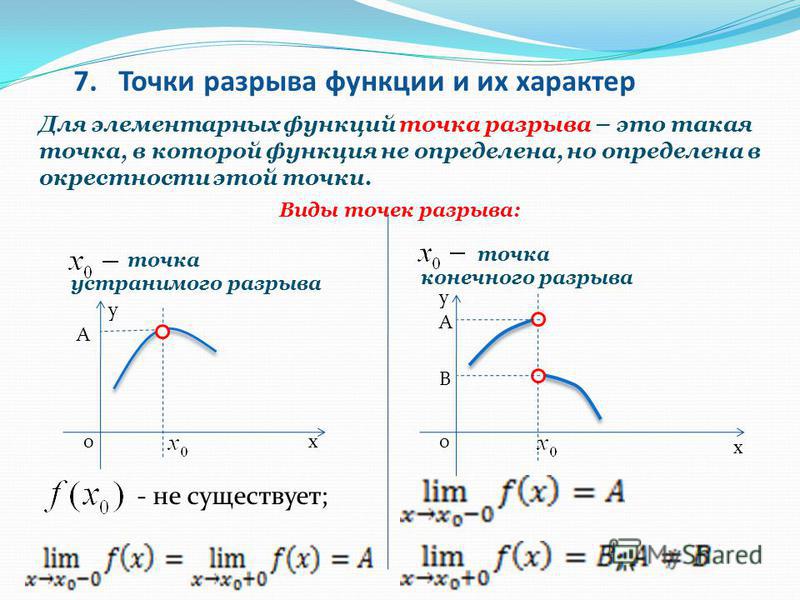 Поэтому можно доопределить функцию так: F (0) = 0.
Поэтому можно доопределить функцию так: F (0) = 0.
Ответ: F (0) = 0.
Задача 4.
Каким числом можно доопределить функцию
При Х = 0, чтобы она стала непрерывной в этой точке?
Указание
Подобная операция возможна в том случае, если точка разрыва является устранимой особенностью, то есть существует конечный предел функции в этой точке.
Решение
Найдем односторонние пределы данной функции в точке Х = 0:
Следовательно, предел данной функции в точке Х = 0 в обычном смысле не существует, поэтому добиться ее непрерывности в этой точке невозможно.
Ответ: это невозможно.
Задача 5.
Найти количество точек разрыва функции
Исследовать характер этих точек.
Указание
На область определения накладываются два ограничения: логарифмируемое выражение должно быть положительным, а знаменатель дроби – не равным нулю.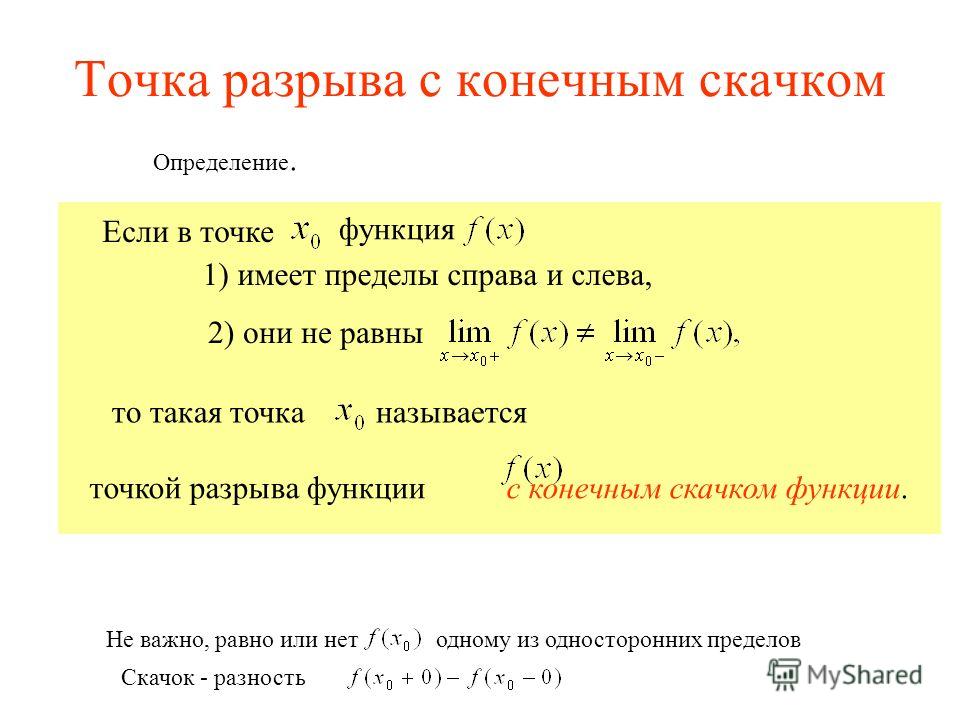
Решение
Данная функция не существует при трех значениях аргумента: Х = 0 и Х = +1 (в первом случае знаменатель не существует, во втором он равен нулю). Каждая из найденных точек является внутренней точкой области определения и, следовательно, точкой разрыва.
Исследуем характер точек разрыва:
Следовательно, Х = 0 – устранимая особенность.
Следовательно,
И Х = +1 – точки разрыва 2-го рода.
Ответ: Х = 0 – устранимая особенность, Х = +1 – точки разрыва 2-го рода.
Задача 6.
Выяснить, какие из функций
Имеют точки разрыва 1-го рода.
Указание
В точке разрыва 1-го рода существуют конечные односторонние пределы функции, но они не равны между собой.
Решение
Найдем точки разрыва каждой функции и исследуем их характер.
1) Функция
Не определена при Х = 0.
Следовательно, единственная точка разрыва этой функции – это точка разрыва 2-го рода.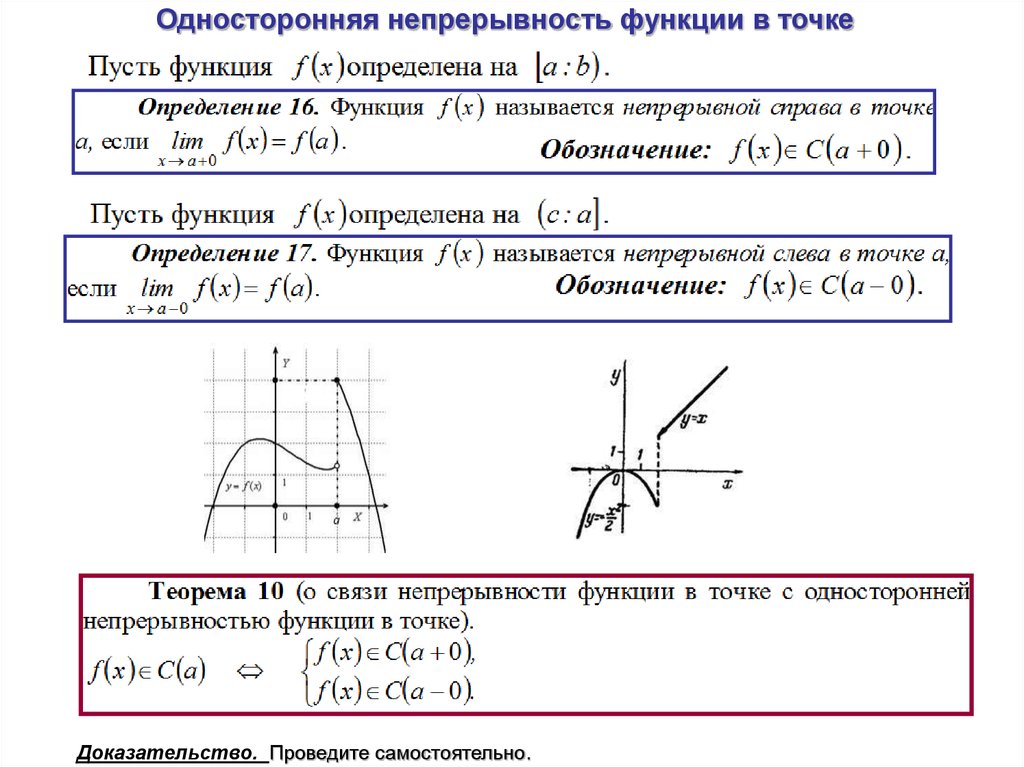
2) Функция
Не определена при Х = 0 (заметим, что знаменатель основной дроби не равен нулю ни при каком значении
Найдем односторонние пределы F (X) в точке Х = 0:
Следовательно, Х = 0 – точка разрыва 1-го рода.
3) Функция
Не определена при Х = 5.
Следовательно, точка Х = 5 – точка разрыва 2-го рода.
4) Функция
Не определена при Х = -0,5. При этом
Таким образом, односторонние пределы в точке Х = -0,5 равны соответственно 1 и -1, то есть эта точка – точка разрыва 1-го рода.
Ответ: 2,4.
| < Предыдущая | Следующая > |
|---|
Навигация по коду с помощью отладчика — Visual Studio (Windows)
- Статья
- 9 минут на чтение
Применяется к: Visual Studio Visual Studio для Mac Visual Studio Code
Отладчик Visual Studio может помочь вам перемещаться по коду, чтобы проверить состояние приложения и показать его поток выполнения, который также известен как шаг кода . Вы можете использовать сочетания клавиш, команды отладки, точки останова и другие функции, чтобы быстро перейти к коду, который хотите изучить. Если вы знакомы с командами навигации и ярлыками отладчика, вы сможете быстрее и проще находить и устранять проблемы с приложениями.
Примечание
Если вы новичок в отладке кода, возможно, вам стоит прочитать Отладка для начинающих и Методы и инструменты отладки, прежде чем читать эту статью.
Вход в режим перерыва
В режиме прерывания выполнение приложения приостанавливается, а функции, переменные и объекты остаются в памяти. Когда отладчик находится в режиме приостановки, вы можете перемещаться по коду.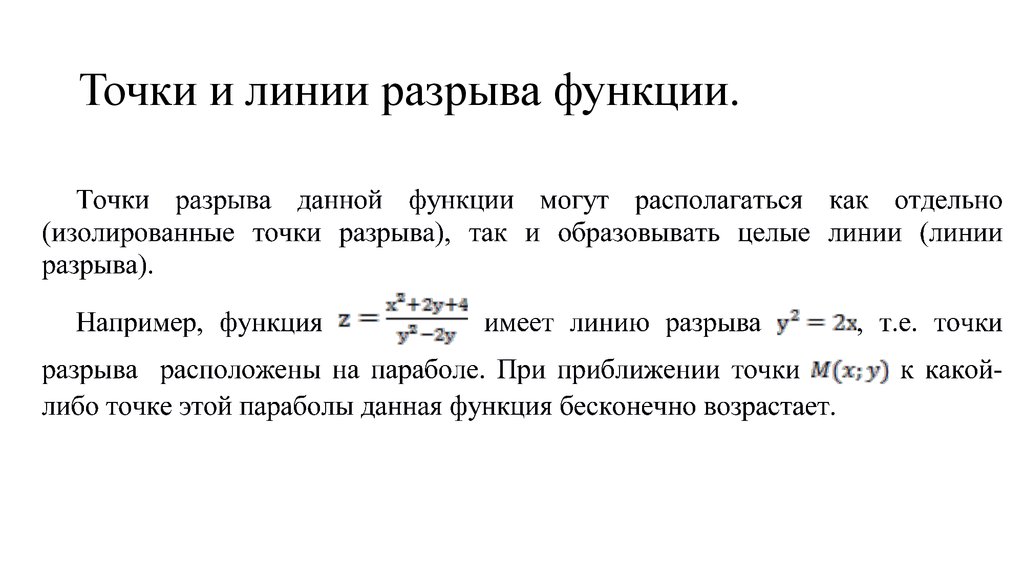
Начните пошаговое выполнение кода, выбрав F10 или F11 . Это позволит вам быстро найти точку входа вашего приложения. Затем вы можете продолжать нажимать пошаговые команды для навигации по коду.
Запустить в определенное место или функцию, например, установив точку останова и запустив приложение.
Например, в редакторе кода в Visual Studio можно использовать команду Run To Cursor , чтобы запустить приложение с подключенным отладчиком и войти в режим приостановки, а затем выбрать F11 для навигации по коду:
Когда вы находитесь в режиме приостановки, вы можете использовать различные команды для навигации по коду. Вы можете проверить значения переменных, чтобы найти нарушения или ошибки. Для некоторых типов проектов вы также можете вносить изменения в приложение, когда находитесь в режиме перерыва.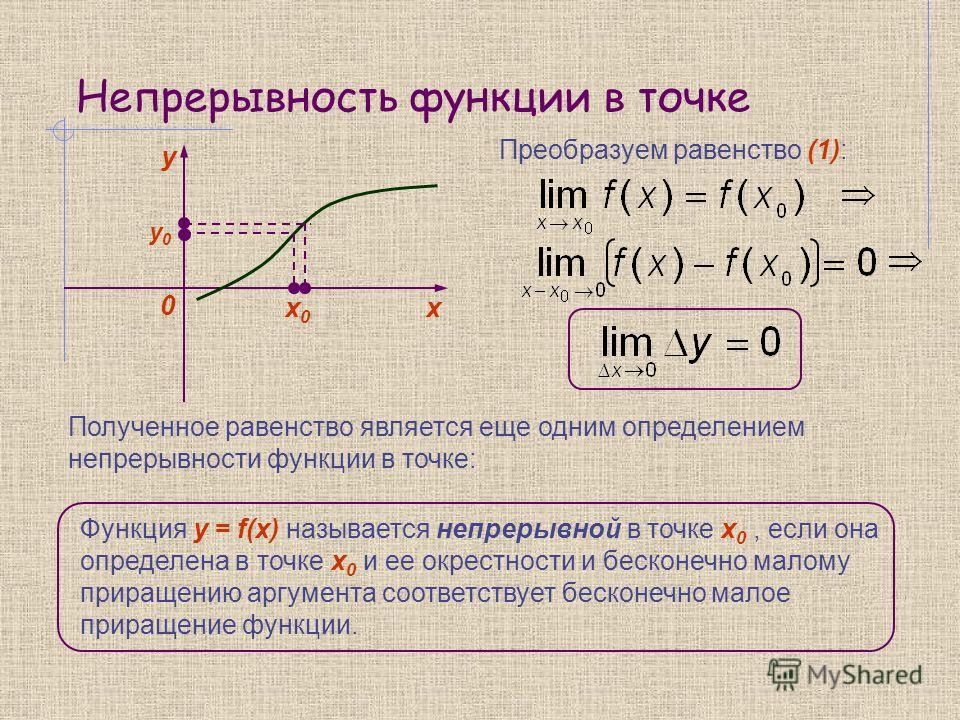
Большинство окон отладчика, например окна Modules и Watch , доступны, только если отладчик подключен к вашему приложению. Некоторые функции отладчика, такие как просмотр значений переменных в окне Locals или оценка выражений в окне Watch , доступны, только когда отладчик приостановлен (то есть в режиме приостановки).
Примечание
При проникновении в код, в котором не загружены исходные файлы или файлы символов (.pdb), отладчик отображает Исходные файлы не найдены или Символы не найдены Страница, которая может помочь вам найти и загрузить файлы. См. Указание символа (.pdb) и исходных файлов. Если вы не можете загрузить символы или исходные файлы, вы все равно можете выполнять отладку инструкций по сборке в окне Disassembly .
Пошаговое выполнение кода
Пошаговые команды отладчика помогают проверить состояние приложения или узнать больше о потоке его выполнения.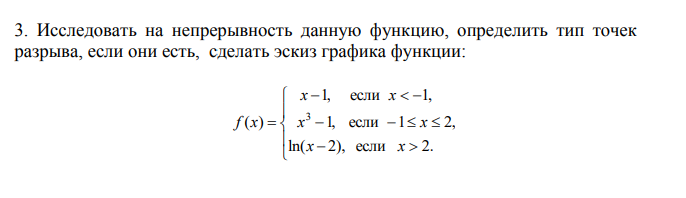
Переход к коду
Чтобы остановиться на каждом операторе при отладке, используйте Отладка > Шаг в или выберите F11 .
Отладчик проходит через операторы кода, а не физические строки. Например, предложение if можно записать в одну строку:
- . С#
- ВБ
инт х = 42; строка s = "Не ответил"; if( int x == 42) s = "Отвечено!";
Но когда вы переходите на эту строку, отладчик рассматривает условие как один шаг, а последствие — как другой. В предыдущем примере условие истинно.
При вызове вложенной функции Step Into выполняет переход к самой глубоко вложенной функции. Например, если вы используете Step Into в таком вызове, как Func1(Func2()) , отладчик переходит к функции Func2 .
Совет
При выполнении каждой строки кода вы можете наводить указатель мыши на переменные, чтобы увидеть их значения, или использовать окна «Локальные» и «Следить», чтобы наблюдать за изменением значений.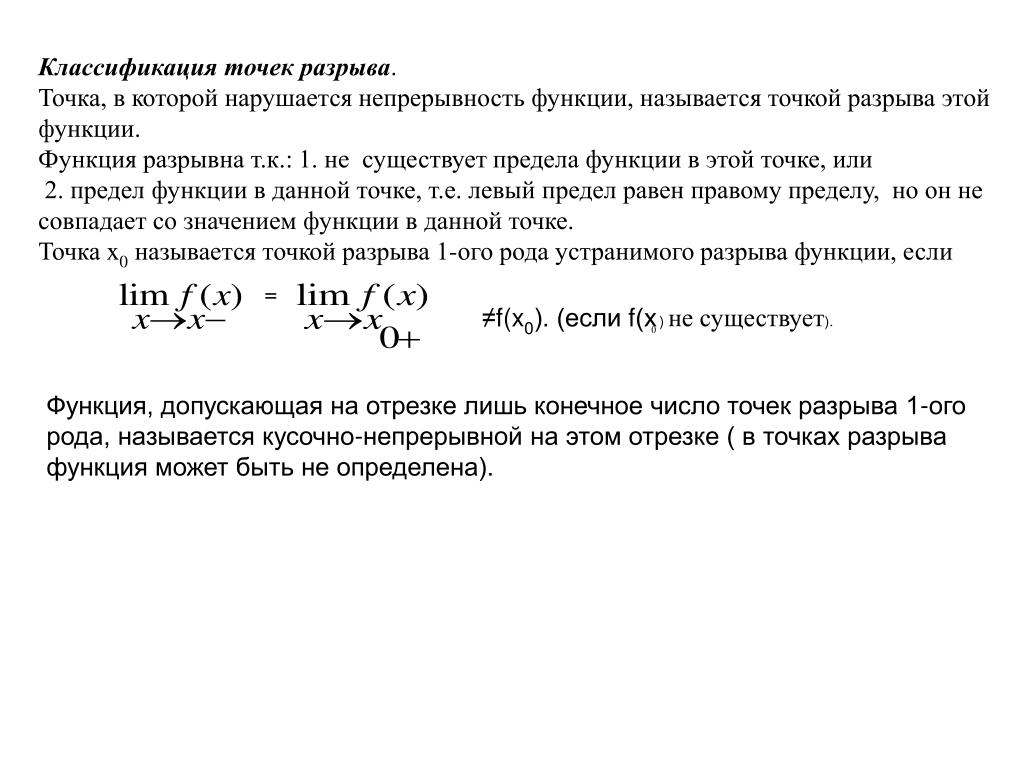 Вы также можете визуально отслеживать стек вызовов, когда переходите к функциям. (Только для Visual Studio Enterprise: см. раздел Сопоставление методов в стеке вызовов во время отладки.)
Вы также можете визуально отслеживать стек вызовов, когда переходите к функциям. (Только для Visual Studio Enterprise: см. раздел Сопоставление методов в стеке вызовов во время отладки.)
Пройтись по коду и пропустить некоторые функции
Во время отладки функции могут быть не нужны. Или, возможно, вы знаете, что какой-то код работает, например хорошо протестированный библиотечный код. Вы можете использовать следующие команды, чтобы пропустить код при пошаговом выполнении кода. Функции по-прежнему выполняются, но отладчик пропускает их.
| Клавиатурная команда | Команда меню отладки | Описание |
|---|---|---|
| F10 | Переступание | Если текущая строка содержит вызов функции, Step Over запускает код, а затем приостанавливает выполнение на первой строке кода после возврата из вызванной функции. |
| Смена + F11 | Выход | Step Out продолжает выполнение кода и приостанавливает выполнение, когда текущая функция возвращается.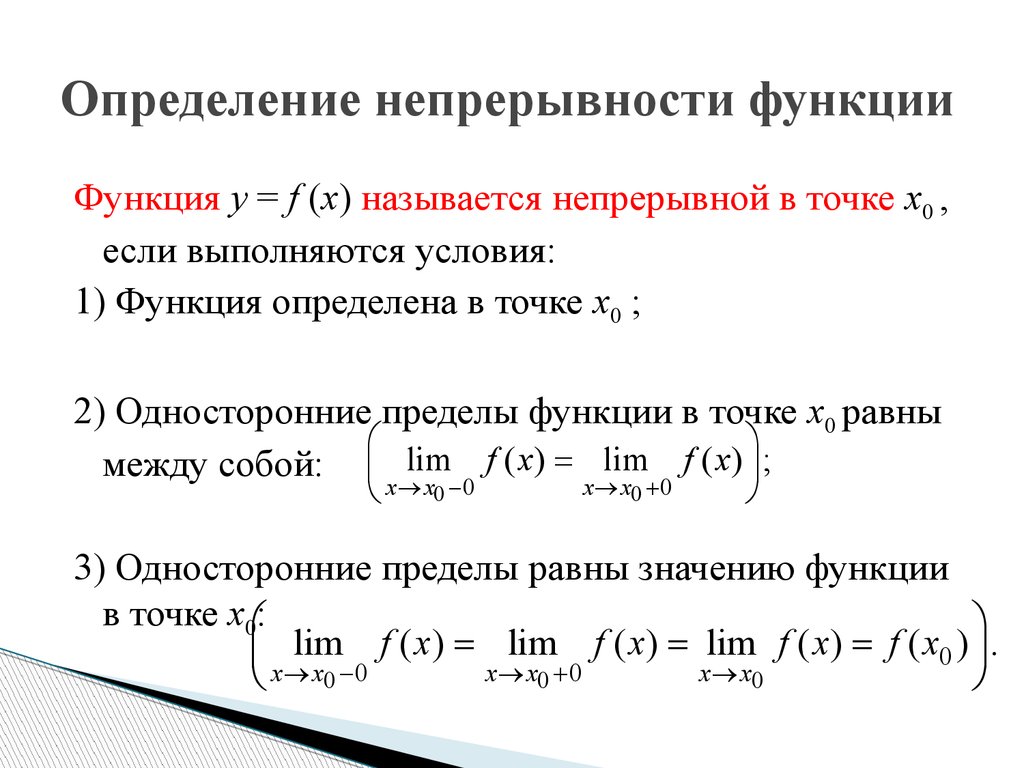 Отладчик пропускает текущую функцию. Отладчик пропускает текущую функцию. |
Запустить в определенное место или функцию
Вы можете предпочесть запустить непосредственно в определенное место или функцию, если точно знаете, какой код хотите проверить, или знаете, с чего начать отладку.
Выполнение до точки останова в коде
Чтобы установить простую точку останова в коде, выберите крайнее левое поле рядом со строкой кода, выполнение которой вы хотите приостановить. Вы также можете выбрать строку, а затем выбрать F9 , выбрать Debug > Переключить точку останова или щелкните правой кнопкой мыши и выберите Точка останова > Вставить точку останова . Точка останова отображается в виде красной точки на левом поле рядом со строкой кода. Отладчик приостанавливает выполнение непосредственно перед выполнением строки.
Точки останова в Visual Studio предоставляют широкий набор функций, таких как условные точки останова и точки трассировки. Дополнительные сведения см. в разделе Использование точек останова.
Дополнительные сведения см. в разделе Использование точек останова.
Выполнить до точки останова функции
Вы можете настроить отладчик на выполнение до тех пор, пока он не достигнет указанной функции. Вы можете указать функцию по имени или выбрать ее из стека вызовов.
Чтобы указать точку останова функции по имени
Выберите Отладка > Новая точка останова > Функция останова .
В диалоговом окне New Function Breakpoint введите имя функции и выберите ее язык:
Выберите OK .
Если функция перегружена или находится в нескольких пространствах имен, вы можете выбрать нужную в окне Точки останова :
отладки, откройте окно Call Stack , выбрав Debug > Windows > Call Stack .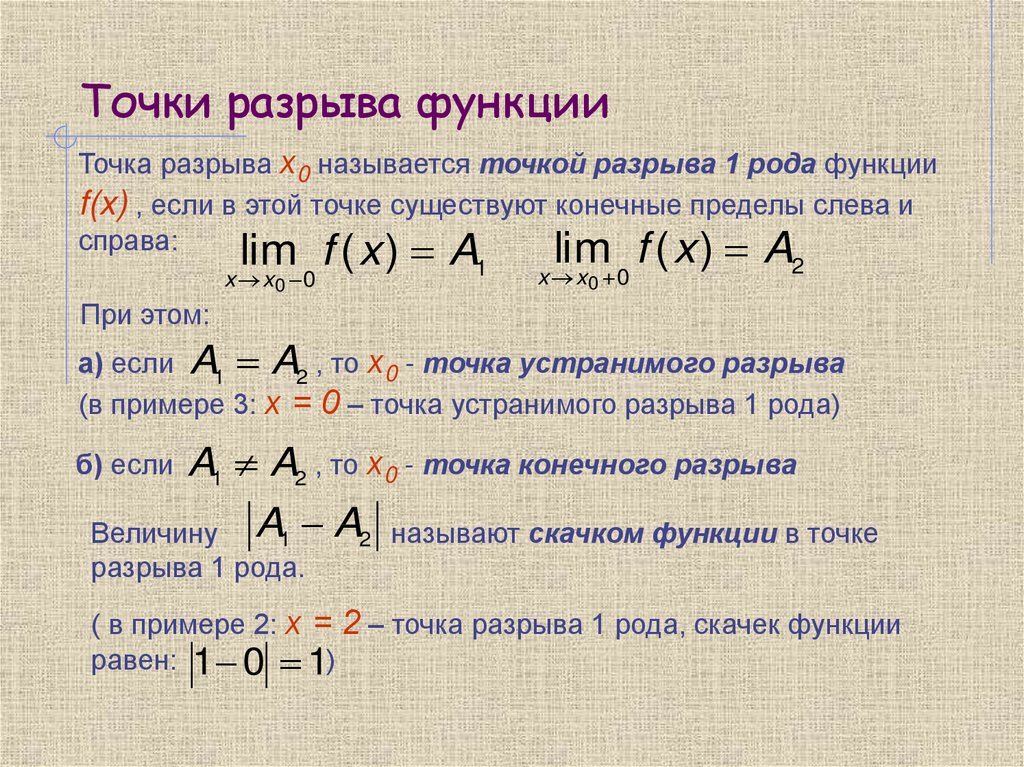
В окне Call Stack щелкните правой кнопкой мыши функцию и выберите Run To Cursor или выберите Ctrl + F10 .
Сведения о визуальном отслеживании стека вызовов см. в разделе Сопоставление методов в стеке вызовов во время отладки.
Запуск к местоположению курсора
Чтобы перейти к местоположению курсора, в исходном коде или окне стека вызовов выберите строку, на которой вы хотите разорвать, затем щелкните правой кнопкой мыши и выберите Выполнить до курсора или выберите Ctrl + F10 . Выбор Run To Cursor подобен установке временной точки останова.
Принудительный запуск к местоположению курсора
Чтобы перейти к местоположению курсора, в исходном коде или окне стека вызовов выберите строку, на которой вы хотите прерваться, затем щелкните правой кнопкой мыши и выберите Принудительный запуск к курсору . При выборе Force Run To Cursor любые точки останова и исключения первого шанса будут пропущены до тех пор, пока отладчик не достигнет строки кода, в которой находится курсор.
При выборе Force Run To Cursor любые точки останова и исключения первого шанса будут пропущены до тех пор, пока отладчик не достигнет строки кода, в которой находится курсор.
Выполнить, чтобы щелкнуть
Пока отладчик приостановлен, вы можете навести указатель мыши на инструкцию в исходном коде или в окне Дизассемблирование и выбрать зеленую стрелку Выполнить выполнение здесь . Если вы используете Run to Click , вам не нужно устанавливать временную точку останова.
Примечание
Выполнить, чтобы щелкнуть доступно, начиная с Visual Studio 2017.
Принудительно выполнить, чтобы щелкнуть
Пока отладчик приостановлен, вы можете навести указатель мыши на оператор в исходном коде, нажав Нажмите клавишу Shift , а затем выберите Принудительно запустить выполнение здесь (двойная зеленая стрелка). При выборе этого параметра приложение подключает отладчик Visual Studio и останавливается в месте расположения курсора. Любые точки останова и исключения первого шанса, обнаруженные во время выполнения, временно отключены.
Любые точки останова и исключения первого шанса, обнаруженные во время выполнения, временно отключены.
Примечание
Force Run to Click доступно начиная с Visual Studio 2022.0015 Отладка > Прервать все или выбрать Ctrl + Alt + Прервать .
Когда отладчик приостановлен, желтая стрелка на полях окна исходного кода или Дизассемблирование отмечает расположение оператора, который будет выполняться следующим. Вы можете изменить следующий оператор, который будет выполняться, перемещая эту стрелку. Вы можете пропустить код или вернуться к предыдущей строке. Перемещение указателя полезно в таких ситуациях, как пропуск кода, содержащего известную ошибку.
Если вы хотите изменить следующую инструкцию, которая будет выполняться, отладчик должен находиться в режиме приостановки. В исходном коде или в окне Дизассемблирование перетащите желтую стрелку на другую строку или щелкните правой кнопкой мыши строку, которую вы хотите запустить следующей, и выберите Set Next Statement .
Счетчик программ сразу переходит на новое место. Инструкции между старой и новой точками выполнения не выполняются. Но если вы переместите точку выполнения назад, промежуточные инструкции не будут отменены.
Caution
- Перемещение следующего оператора в другую функцию или область обычно вызывает повреждение стека вызовов, что вызывает ошибку или исключение во время выполнения. Если вы попытаетесь переместить следующий оператор в другую область, отладчик выдаст вам предупреждение и возможность отменить операцию.
- В Visual Basic вы не можете переместить следующий оператор в другую область или функцию.
- В родном C++, если у вас включены проверки во время выполнения, установка следующего оператора может вызвать исключение, когда выполнение достигает конца метода.
- Когда Изменить и продолжить включено, Установить следующий оператор не удастся, если вы внесли изменения, которые Изменить и продолжить не могут быть немедленно переназначены.
 Такая ситуация может возникнуть, например, если вы редактировали код в блоке catch. Когда это происходит, появляется сообщение об ошибке, уведомляющее о том, что операция не поддерживается.
Такая ситуация может возникнуть, например, если вы редактировали код в блоке catch. Когда это происходит, появляется сообщение об ошибке, уведомляющее о том, что операция не поддерживается. - В управляемом коде вы не можете переместить следующую инструкцию, если:
- Метод следующего оператора отличается от метода текущего оператора.
- Отладка была запущена в режиме оперативной отладки.
- Выполняется раскрутка стека вызовов.
- Возникло исключение System.StackOverflowException или System.Threading.ThreadAbortException.
Отладка непользовательского кода
По умолчанию отладчик пытается отладить только код вашего приложения, включив параметр Just My Code . Подробнее о том, как эта функция работает для различных типов проектов и языков, а также о том, как ее можно настроить, см. в разделе Just My Code.
Чтобы просматривать код фреймворка, код сторонних библиотек или системные вызовы во время отладки, вы можете отключить «Только мой код».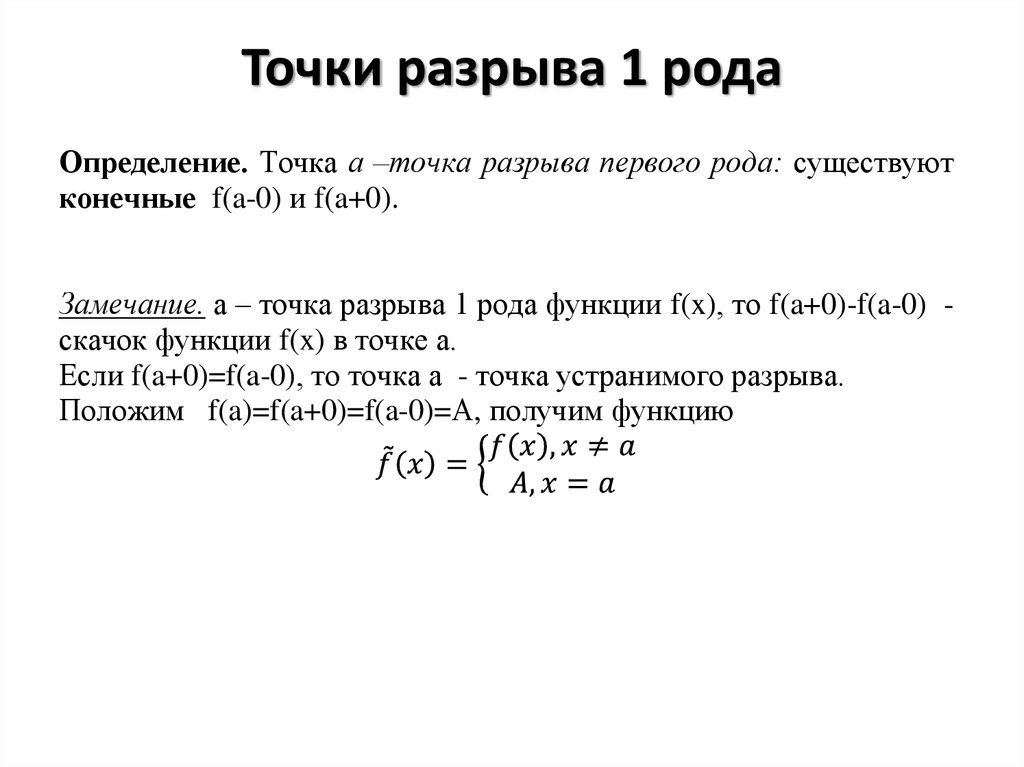 В Tools (или Debug ) > Options > Debugging снимите флажок Enable Just My Code . Когда параметр «Только мой код» отключен, непользовательский код отображается в окнах отладчика, и отладчик может перейти к непользовательскому коду.
В Tools (или Debug ) > Options > Debugging снимите флажок Enable Just My Code . Когда параметр «Только мой код» отключен, непользовательский код отображается в окнах отладчика, и отладчик может перейти к непользовательскому коду.
Примечание
Just My Code не поддерживается для проектов устройств.
Отладка системного кода
Если вы загрузили символы отладки для системного кода Microsoft и отключили функцию «Только мой код», вы можете войти в системный вызов так же, как и в любой другой вызов.
Дополнительные сведения о загрузке символов Microsoft см. в разделе Настройка расположения файлов символов и параметров загрузки.
Чтобы загрузить символы для определенного системного компонента
Во время отладки откройте окно Модули , выбрав Отладка > Windows > Модули или нажав Ctrl + Alt + U .

В окне Модули можно указать, какие модули имеют загруженные символы в столбце Состояние символа . Щелкните правой кнопкой мыши модуль, для которого вы хотите загрузить символы, и выберите Загрузить символы .
Переход к свойствам и операторам в управляемом коде
По умолчанию отладчик проходит через свойства и операторы в управляемом коде. В большинстве случаев такое поведение обеспечивает лучший опыт отладки. Чтобы отключить переход к свойствам или операторам, выберите Отладка > Опции . На странице Отладка > Общие снимите флажок Шаг по свойствам и операторам (только управляемый) .
См. также
- Что такое отладка?
- Методы и средства отладки
- Первый взгляд на отладку
Установка точки останова — документация Firefox Source Docs
Существует множество различных типов точек останова, которые можно установить в отладчике; в этой статье рассматриваются стандартные (безусловные) точки останова и условные точки останова.
Кратко о точках останова
Точки останова очень полезны при отладке JavaScript — вы обычно устанавливаете точку в своем коде, где вы хотите приостановить выполнение кода. На этом этапе вы можете делать полезные вещи, такие как изучение значений различных переменных в этой точке, что позволит вам понять, почему возникает проблема.
Безусловные точки останова
Безусловная точка останова — это точка, при достижении которой код всегда приостанавливает выполнение. Вы можете установить безусловную точку останова с помощью контекстного меню (см. выше) или:
Номер строки выделен синим цветом:
Кроме того, если строка содержит несколько вызовов функций, каждый из них будет отмечен маленькой синей стрелкой слева от него. Они называются точками останова столбца и позволяют вам установить точку останова точно для любого из вызовов функций в строке (или нескольких вызовов), щелкнув каждый соответствующий.
Условные точки останова
Условная точка останова — это точка, при достижении которой код приостанавливает выполнение, только если выполняется определенное условие, такая переменная имеет определенное значение в данный момент. Вы можете установить условную точку останова с помощью контекстного меню (см. выше) или выделив строку, на которой вы хотите сделать останов, на панели исходного кода и нажав Ctrl + Shift + B (Windows/Linux) или Cmd + Shift + B (macOS).
Вы можете установить условную точку останова с помощью контекстного меню (см. выше) или выделив строку, на которой вы хотите сделать останов, на панели исходного кода и нажав Ctrl + Shift + B (Windows/Linux) или Cmd + Shift + B (macOS).
Когда вы впервые решите установить условную точку останова, появится текстовая строка ввода, в которую вы добавите условие, на котором вы хотите, чтобы он прерывался: номер строки будет выделен оранжевым цветом:
Список точек останова
После того, как вы установили несколько точек останова, список точек останова в правой колонке показывает имя файла и номер строки для каждой из них:
Снятие точки останова
После того, как точка останова была установлена, вы можете снова ее снять различными способами:
Щелкните по выделенному номеру строки.
Выделите строку кода, на которой установлена точка останова, и нажмите Ctrl + B (Windows/Linux) или Cmd + B (macOS).

Откройте контекстное меню над выделенной строкой и выберите параметр Удалить точку останова .
Другие параметры контекстного меню, о которых стоит упомянуть:
Отключить точку останова: отключите, но не удаляйте полностью.
Отключить точки останова в строке и Удалить точки останова в строке : удалить или отключить точки останова столбца.
Если точка останова является безусловной, вы получите опцию Добавить условие , которая позволяет превратить ее в условную точку останова.
Если точка останова является условной, вы получите опцию Изменить условие , которая позволяет изменить ранее установленное условие.
Предварительный просмотр встроенных переменных
Новое в Firefox 71, панель исходного кода теперь предоставляет вам встроенный предварительный просмотр переменных в каждой строке кода, через который вы прошли:
Это очень полезно для экономии времени при пошаговом выполнении вашего кода.

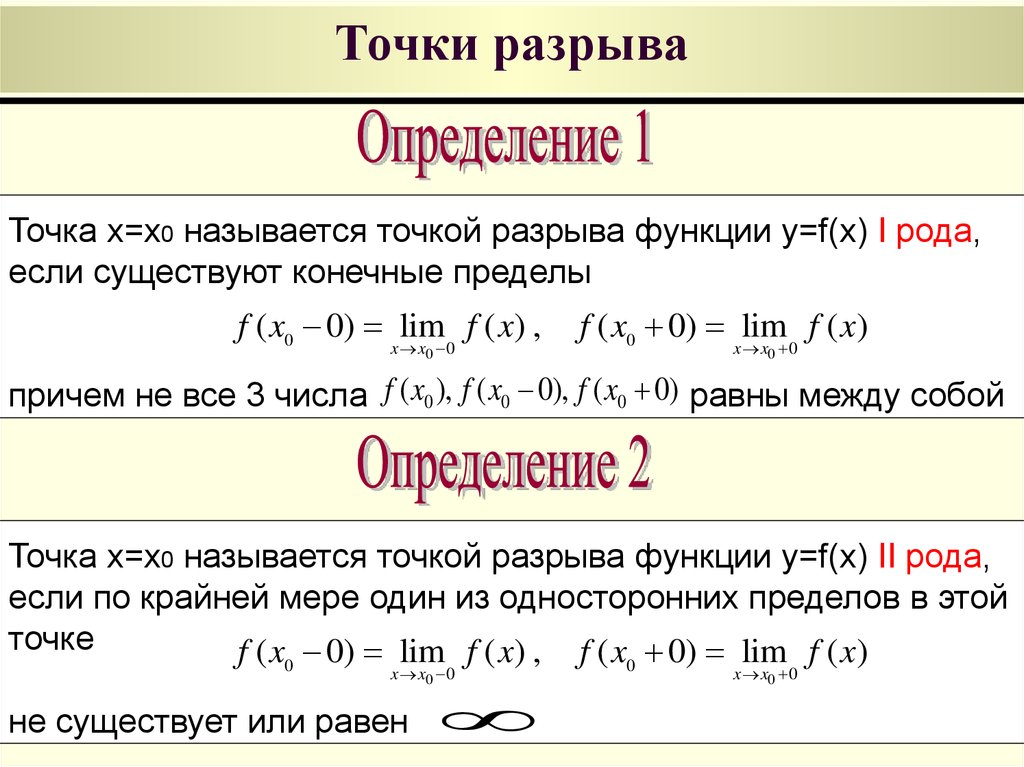 Такая ситуация может возникнуть, например, если вы редактировали код в блоке catch. Когда это происходит, появляется сообщение об ошибке, уведомляющее о том, что операция не поддерживается.
Такая ситуация может возникнуть, например, если вы редактировали код в блоке catch. Когда это происходит, появляется сообщение об ошибке, уведомляющее о том, что операция не поддерживается.